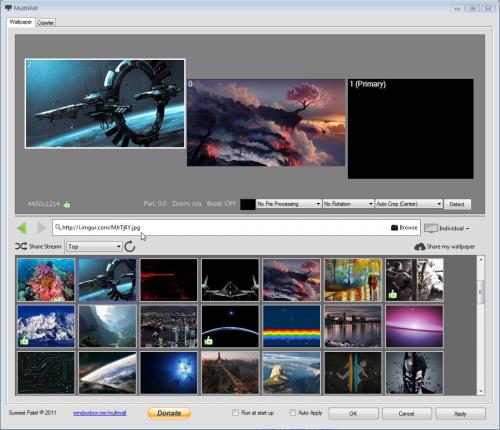Wie erhalte ich verschiedene Hintergrundbilder auf meinen Dual Monitoren?
Gibt es eine Möglichkeit, zwei verschiedene Hintergrundbilder für meine beiden Monitore in Windows 7 festzulegen?
Standardmäßig wird für beide Anzeigen dasselbe Hintergrundbild verwendet. Ich suche nach einer Lösung, ohne zusätzliche Software zu installieren.
12 answers
Ich kann ein Desktop-Hintergrundbild ausführen, das sich über beide Bildschirme erstreckt, ohne dass zusätzliche Software installiert ist. Der Trick besteht darin, ein Bild zu finden, das der Auflösung beider Bildschirme entspricht. In meinem Fall benötige ich bei 17-Zoll-Monitoren mit 1280x1024 ein Bild mit 2560x1024.
Gehen Sie nun zu Systemsteuerung>Erscheinungsbild und Personalisierung>Personalisierung>Desktop-Hintergrund und wählen Sie das Bild aus. Stellen Sie dann die Bildposition auf "Kachel"ein. Ihr Hintergrundbild sollte jetzt überspannt werden über beide Bildschirme.
Soweit ich weiß, ist dies die einzige Möglichkeit, dasselbe Bild auf beiden Bildschirmen zu vermeiden, ohne Software von Drittanbietern zu installieren. Es gibt keine Möglichkeit, für jeden Monitor ein anderes Bild zu erstellen, es sei denn, Sie speichern zwei Bilder nebeneinander als eine Datei mit der richtigen Auflösung für Ihre Monitore, sodass nach dem Anwenden zwei separate Bilder angezeigt werden.
Wenn Sie nach einer guten Quelle für Bilder suchen, die Ihren Anforderungen an die Bildschirmauflösung entsprechen, interfacelift.com ist eine gute Quelle. Sie können nach Auflösungsgröße durchsuchen und sie haben eine große Vielfalt, um eine Reihe von verschiedenen Geschmäcken zu passen.
Warning: date(): Invalid date.timezone value 'Europe/Kyiv', we selected the timezone 'UTC' for now. in /var/www/agent_stack/data/www/techietown.info/template/agent.layouts/content.php on line 61
2016-02-09 09:07:47
Die bisherigen Antworten sind gut, aber ich dachte, es muss ein Open-Source-Tool geben, das dies tut.
Es stellt sich heraus, dass es: Dual-Monitor-Tools
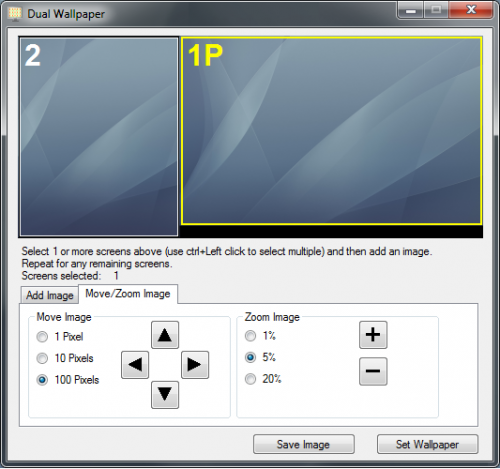
Dies ist ein Satz kostenloser (Open Source) Dienstprogramme. Es kann Wallpaper für ein Dual-Screen-Setup konfigurieren. Es kann sowohl Quer-als auch Hochformat-Monitore mischen.
Es verfügt auch über mehrere andere Tools, darunter ein Screenshot-Dienstprogramm.
Warning: date(): Invalid date.timezone value 'Europe/Kyiv', we selected the timezone 'UTC' for now. in /var/www/agent_stack/data/www/techietown.info/template/agent.layouts/content.php on line 61
2012-05-14 09:20:04
Nicht aus der box, aber Display Fusion - perfekt funktioniert (die Kostenlose version ist gut genug)
Sie können entweder verschiedene Hintergrundbilder auf verschiedenen Bildschirmen einrichten oder ein Hintergrundbild über einen Doppelbildschirm verteilen.
Funktioniert hervorragend mit meinem Dual 1920 x 1080 Setup.
Warning: date(): Invalid date.timezone value 'Europe/Kyiv', we selected the timezone 'UTC' for now. in /var/www/agent_stack/data/www/techietown.info/template/agent.layouts/content.php on line 61
2009-08-24 17:00:21
UltraMon von Realtime Soft unterstützt dies.
Standardmäßig sind Sie auf die Verwendung beschränkt das gleiche Hintergrundbild auf jedem Überwachung. Mit UltraMon können Sie ein einzelbild für den gesamten Desktop oder verschiedene Bilder für jeden Monitor. In hinaus können Sie auch Farbverlauf erstellen farbhintergründe.
Hintergrundbild mit einem anderen Bild auf jedem Monitor:
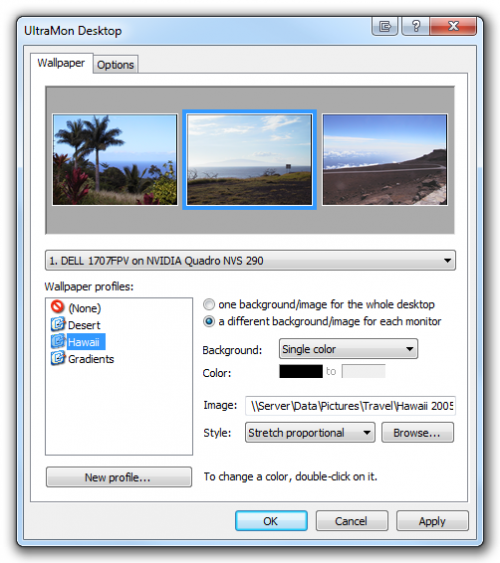
Tapete mit einem einzigen Bild über die desktop:
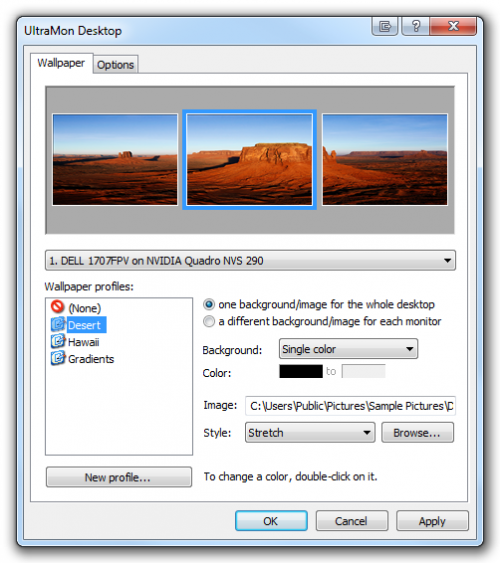
Warning: date(): Invalid date.timezone value 'Europe/Kyiv', we selected the timezone 'UTC' for now. in /var/www/agent_stack/data/www/techietown.info/template/agent.layouts/content.php on line 61
2011-08-18 11:38:07
Von Scott Hanselman ' s Blog - Wie lege ich verschiedene Wallpaper für jeden monitor in Windows?
- Klicken Sie unten im Personalisierungsdialog auf die Worte "Desktophintergrund".
- Wenn Sie von hier aus mit der LINKEN Maustaste auf ein Hintergrundbild klicken, wählen Sie dieses Hintergrundbild für ALLE Ihre Monitore aus. Wenn Sie jedoch mit der RECHTEN Maustaste auf ein Bild klicken, können Sie Hintergrundbilder einzeln festlegen.
Windows 8 Lösung, funktioniert nicht auf Win7... zurück zum Nähen mit Farbe
Warning: date(): Invalid date.timezone value 'Europe/Kyiv', we selected the timezone 'UTC' for now. in /var/www/agent_stack/data/www/techietown.info/template/agent.layouts/content.php on line 61
2014-10-29 11:00:07
Ich denke, niemand hat das erwähnt, also hier ist es:
- Nehmen Sie eine PrtScn des Bildschirms, wird es alle Bildschirm standardmäßig enthalten, vorzugsweise einen nicht mischbaren Hintergrund verwenden, um die Grenzen der einzelnen Bildschirm zu sagen.
- Verwenden Sie Ihre bevorzugte Bildbearbeitungssoftware, um die gewünschten Bilder in jeden Bildschirm und seinen eigenen Bereich einzufügen.
Persönlich ging ich mit Dual-Monitor-Tools aber imho ist dies ein guter Rat für Leute, die es manuell nähen.
Warning: date(): Invalid date.timezone value 'Europe/Kyiv', we selected the timezone 'UTC' for now. in /var/www/agent_stack/data/www/techietown.info/template/agent.layouts/content.php on line 61
2017-03-20 10:17:55
Ich habe zwei Monitore; ein 1680x1050 Widescreen main und ein 1280x1024 Sub rechts von main. Ich habe zwei World of Warcraft-Screenshots (beide 1680x1050) für meine Hintergründe in Photoshop zusammengenäht.
Prozedur, die ich verwendet habe:
Öffnen pic für kleinere monitor in PS.
Bild auf 1280x1024 zuschneiden (ich habe einfach die Leinwand verkleinert; Die Verwendung des rechteckigen Auswahlwerkzeugs mit einem bestimmten Größenstil wäre besser, wenn ich es einrahmen müsste).
Leinwand erweitern links zu 2960x1050. Ich habe die Füllfarbe auf Schwarz gesetzt, aber sie ist nicht sichtbar, sobald das Hintergrundbild vorhanden ist.
Öffnen Sie andere pic in PS; in die Zwischenablage kopieren. Wählen Sie erweitertes Fenster; zum Einfügen. Verwenden Sie das Verschieben-Werkzeug (V), um die Ebene in die (leere) Position ganz links zu verschieben.
Speichern unter .jpg und als Hintergrund festlegen.
Legen Sie in der Systemsteuerung\Darstellung und Personalisierung\Personalisierung\Desktop-Hintergrund die Bildposition (Seitenende) als Fliesen.
Hinweis: Das Bild ganz rechts befindet sich auf Ihrem Hauptmonitor, auch wenn Windows für Ihr Sub auf der linken Seite eingestellt ist.
Warning: date(): Invalid date.timezone value 'Europe/Kyiv', we selected the timezone 'UTC' for now. in /var/www/agent_stack/data/www/techietown.info/template/agent.layouts/content.php on line 61
2010-07-30 19:09:05
MurGeeMon kann verwendet werden, um zwei Hintergrundbilder für 2 Monitore zu haben. Um mehr zu erfahren, schauen Sie sich die Dual Monitor Software an http://www.murgee.com/MurGeeMon/
Warning: date(): Invalid date.timezone value 'Europe/Kyiv', we selected the timezone 'UTC' for now. in /var/www/agent_stack/data/www/techietown.info/template/agent.layouts/content.php on line 61
2010-05-18 07:45:08
Da für die Dual-Wallpaper-Lösung ein genähtes Bild erforderlich ist, füge ich eine andere Methode hinzu, mit der zwei Bilder einfach zusammengenäht werden können.
Irfanview ist ein kostenloser, leichter Bildbetrachter, mit dem Sie auch Bilder mit der Funktion "Bild > Panoramabild erstellen" zusammenfügen können. Beachten Sie, dass dies für Bilder (und Monitore) mit derselben Auflösung gilt.*
Wenn Ihre Monitore physisch und logisch gleich angeordnet sind, wird das linke Bild links angezeigt monitor und so weiter. Wenn sie physisch anders angeordnet sind (z. B. Monitor 2 befindet sich links von Monitor 1), müssen Sie die Bilder so austauschen, dass sie im Panoramabild in umgekehrter Reihenfolge angezeigt werden. Sie werden in der richtigen Reihenfolge angezeigt, sobald sie als gekacheltes Hintergrundbild ausgewählt wurden.
*Hinweis: Wenn Ihre Monitore unterschiedliche Auflösungen haben, müssen Sie dem Bild nach Bedarf Speicherplatz hinzufügen. Wenn der Monitor auf der rechten Seite beispielsweise eine geringere Auflösung hat, müssen Sie fügen Sie Platz über oder unter dem Bild hinzu, sodass es der Höhe des linken Bildes entspricht.
Es kann kompliziert werden, wenn sich Ihr sekundärer Monitor physisch links von Ihrem primären Monitor befindet, die Monitore unterschiedliche Auflösungen haben und Sie die Ausrichtung der beiden Monitore so einstellen, dass die Oberseiten der Monitore nicht ausgerichtet sind. In solchen Fällen wird das Bild auf dem größeren Monitor auf der Höhe der 0,0-Koordinate des Monitors mit kleinerer Auflösung angezeigt.
Warning: date(): Invalid date.timezone value 'Europe/Kyiv', we selected the timezone 'UTC' for now. in /var/www/agent_stack/data/www/techietown.info/template/agent.layouts/content.php on line 61
2011-01-14 18:01:36
Dexpot ist ein kostenloser Multi-Desktop-Manager (denken Sie an mac ' s 'Spaces', aber für PC) - und es beinhaltet die Möglichkeit, Desktop-Images pro Monitor pro virtuellem Desktop festzulegen. Wahrscheinlich übertrieben, wenn Sie nur das Hintergrundbild auf Ihrem zweiten Monitor ändern möchten, aber ich dachte, es wäre trotzdem erwähnenswert.
Warning: date(): Invalid date.timezone value 'Europe/Kyiv', we selected the timezone 'UTC' for now. in /var/www/agent_stack/data/www/techietown.info/template/agent.layouts/content.php on line 61
2013-03-19 00:10:04
MultiWall war das einzige leichte und extrem benutzerfreundliche und fehlerfreie Stück, das in meinem Fall nach Bedarf funktionierte. Und hat einen Image-Webcrawler darüber.
Warning: date(): Invalid date.timezone value 'Europe/Kyiv', we selected the timezone 'UTC' for now. in /var/www/agent_stack/data/www/techietown.info/template/agent.layouts/content.php on line 61
2017-11-30 06:05:32
Ich erstelle einen Knoten.js projiziere mich selbst, um das zu handhaben: https://github.com/toowhite/CharmMM
Versuche zu sehen, ob das für dich funktioniert!
Warning: date(): Invalid date.timezone value 'Europe/Kyiv', we selected the timezone 'UTC' for now. in /var/www/agent_stack/data/www/techietown.info/template/agent.layouts/content.php on line 61
2020-08-04 21:36:43